V některých případech můžete narazit na omezení ze strany hostingu, kdy nedovoluje nahrávání větších souborů na web. V tomto článku si ukážeme několik způsobů, jak upravit nastavený limit pro velikosti nahrávání obrázků do WordPress.
S tímto problémem se setkáte především u levnějších hostingů, které se touto cestou snaží omezit nároky webu na výkon. Když totiž nahrajete na web velký obrázek, tak jeho zpracování může dočasně výrazně zvýšit zátěž webu na hostingu. Na limit velikosti souborů pro nahrávání se u lepších hostingů (například Český hosting, limit pro nahrání 60 MB) nejspíše nenarazíte.
Limit pro nahrávání souborů na web najdete v administraci WordPress, když půjdete do Média -> Nahrát soubor.
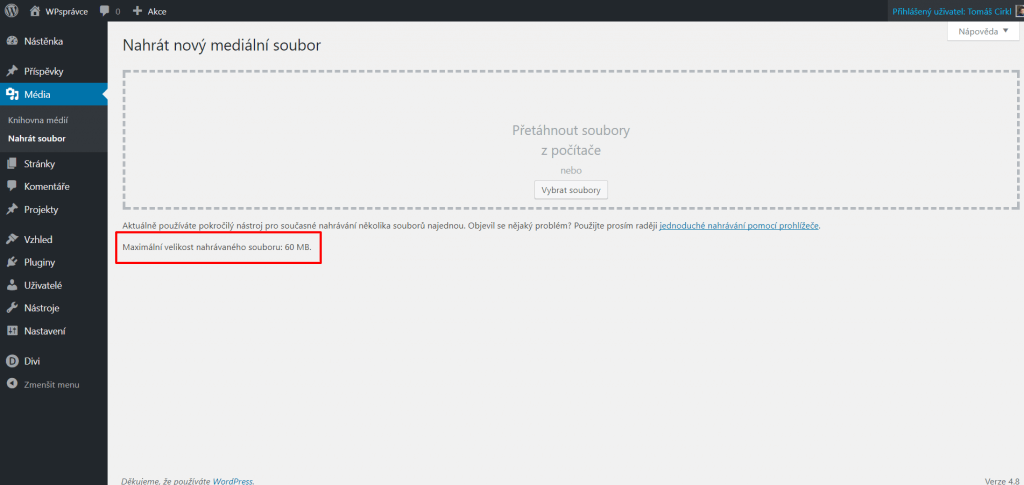
Pokud je zobrazený limit menší než u souboru, který chcete nahrát, tak se zobrazí chyba Soubor jmeno.koncovka překročil maximální povolenou velikost nahrávaného souboru na tomto webu.
Metody, pomocí nichž můžete zkusit zvednout tento limit jsou:
- nastavení přes functions.php
- úprava .htaccess
- konfigurace pomocí php.ini
1. Nastavení přes functions.php
Níže zobrazený kód vložte do functions.php v child šabloně.
@ini_set( 'upload_max_size' , '64M' ); @ini_set( 'post_max_size', '64M'); @ini_set( 'max_execution_time', '300' );
Kód se snaží navýšit limit pro velikost nahrání souboru, velikost příspěvku a dobu běhu skriptu. Bohužel nemusí fungovat u všech poskytovatelů hostingu.
2. Úprava .htaccess
Druhou variantou je úprava .htaccess souboru v základní složce WordPress.
php_value upload_max_filesize 64M php_value post_max_size 64M php_value max_execution_time 300 php_value max_input_time 300
3. Konfigurace pomocí php.ini
Pokud varianta 1 a 2 nefungují, zkuste ještě v základní složce WordPress vytvořit soubor php.ini a vložit do něj následující.
upload_max_filesize = 64M post_max_size = 64M max_execution_time = 300
Jestli ani jedna z výše uvedených variant nebude fungovat, zkuste kontaktovat podporu u svého hostingu.
Rozmyslete si však, jestli je nutné takhle velké obrázky na web nahrávat.
Velké obrázky způsobují pomalejší načítání stránky a proto je dobré je nahrávat v takové velikosti, v jaké je skutečně potřebujete. K úpravě velikosti souboru a jeho zmenšení můžete použít nějaký externí program nebo třeba plugin Imsanity, který automaticky zmenší obrázky podle definované hodnoty.




Díky za článek, naprostý souhlas, rvát tam větší obrázky je nesmysl, osobně jsem zastáncem metody pixelperfect všude, kde to jen jde.
Ale pozor, upload limit se ale netýká jen obrázků. Narazit na něj můžete třeba i ve chvíli, kdy se snažíte nainstalovat šablonu nebo plugin, které máte stažené v počítači a zazipované. Pak postup Instalovat plugin – vybrat soubor prostě nebude fungovat a vrátí vám error.